Как лесно да конвертирате WMV в MOV на Mac с WMV към MOV конвертор
WMV файловете са вид видео файл (обикновеносъдържащи аудио) от Microsoft. Тези файлове могат да се възпроизвеждат на различни видеоплейъри както на Mac, така и на Windows компютри. Някои WMV файлове може да имат защита за управление на цифрови права (DRM), която не позволява на потребителите да правят неоторизирани копия. Ако искате да възпроизвеждате WMV файловете в QuickTime, ето ръководство за 3 стъпки, което трябва да направите конвертирате WMV в MOV на Mac.
3 стъпки за конвертиране на WMV видеоклипове в MOV видеоклипове за QuickTime
Може би се чудите дали е вярно, че преобразуването от.wmv до .mov използва само 3 стъпки. Да, 100% вярно. За да направите това, всичко, от което се нуждаете, е професионален конвертор, който официално носи името Tenorshare Video Converter за Mac. Този конвертор работи и като конвертор WMV в MOV, който ви позволява да конвертирате WMV видеоклипове във формат Apple QuickTime MOV.
Преди да започнете, получава безплатно копие наВидео конвертор от Tenorshare чрез бутона за изтегляне по-долу. Предлагат се както версии за Windows, така и за Mac. Версията за Mac е съвместима с OS X Yosemite, Mavericks, Mountain Lion и по-ранни.
- Стъпка 1. Импортирайте WMV видеоклипове в конвертора на WMV към MOV
След това стартирайте конвертора след инсталиранетопросто плъзнете и пуснете вашия WMV файл към основния интерфейс на този конвертор. Конверторът поддържа пакетно преобразуване, което означава, че можете да импортирате няколко файла за преобразуване наведнъж. Друг начин за импортиране на файлове е да кликнете върху бутона "Добавяне на файлове" и след това да заредите видео файлове от директорията. - Стъпка 2. Изберете изходния формат
В този момент трябва да забележите това навдясно от интерфейса на програмата е форматният прозорец. Щракнете върху този прозорец, за да изберете изходния формат. Форматът на файла MOV е под категория Видео. След това можете също да зададете настройки за избрания от вас видео формат.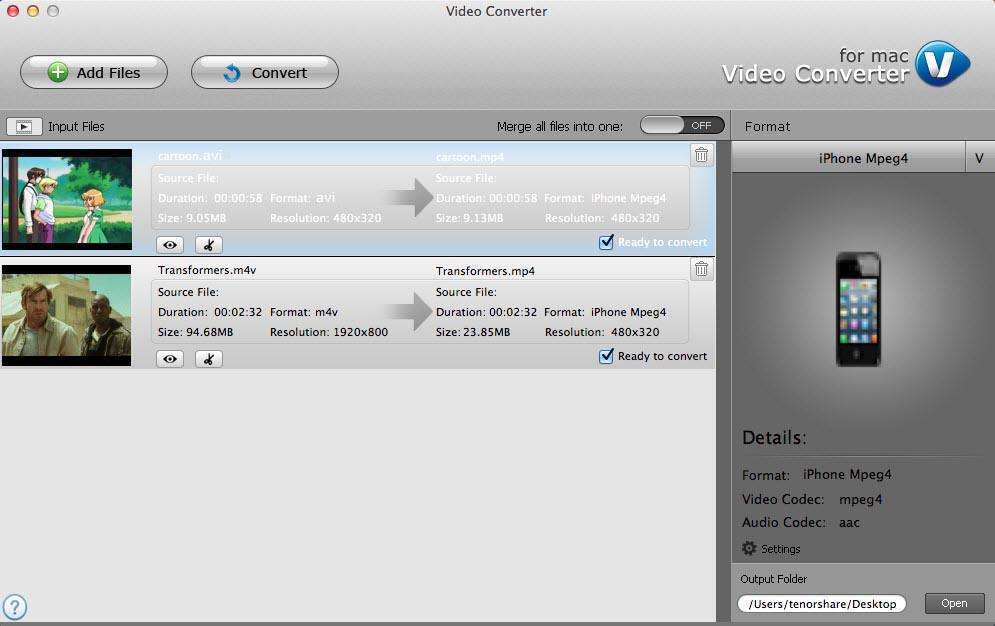
- Стъпка 3. Стартирайте преобразуването на WMV в MOV
Щракнете върху "Отвори", за да зададете местоназначението на изходния файлили можете да запишете файлове с конвертор в папката по подразбиране. Най-после натиснете „Конвертиране“ в горния ляв ъгъл на интерфейса, за да преобразувате WMV в MOV бързо. След това можете да добавите конвертираните видеоклипове към вашия плейър Apple QuickTime.
FYI, Tenorshare Video Converter за Mac може да ви помогне да конвертирате и между други видео формати. Отидете в ръководството на Video Converter за Mac, ако се нуждаете от повече информация.
Допълнително: WMV VS MOV
За да ви даде по-добро разбиране на WMV и MOV, таблицата по-долу ви дава подробно сравнение между WMV и MOV.
| WMV | MOV | |
|---|---|---|
| Тип файл | Windows Media Video File | Apple QuickTime Movie |
| описание | WMV е формат, разработен от Microsoft заИнтернет поток и гледане на видеоклипове на компютър, той позволява компресиране на големи видео файлове, запазвайки богатото качество на видеото. Това е файлов формат, разработен за съхраняване на видео съдържание в компресиран формат. | MOV първоначално е разработен от Apple като файлформат за своя филмов плейър QuickTime. Форматът MOV представи много предимства, които са доста използваеми за ежедневна употреба, но патентният характер на MOV формат беше основна пречка. |
| Разработено от | Microsoft | ябълка |
| Професионалисти | Поддържа се от всички компютри с Windows, устройства с Windows Mobile, като Xbox 360, както и много незаверени устройства, включително Blackberry; | Добре съвместим с всички приложения и устройства, базирани на Mac / iOS; Възможност за множество песни и наслагвания на субтитри; |
| Против | Необходими са плъгини като Flip4Mac при възпроизвеждане на WMV файлове на Mac | Нуждае се от QuickTime плъгини при възпроизвеждане на MOV файлове на Windows PC; |









